Windows10用户手册 - Windows 10 系统维护 - 系统备份与还原
 舞夕之
舞夕之
07月30日 10:22
此文约为1051字,阅读需要4分钟

打开控制面板\所有控制面板项,打开备份和还原(Windows7),创建系统映像
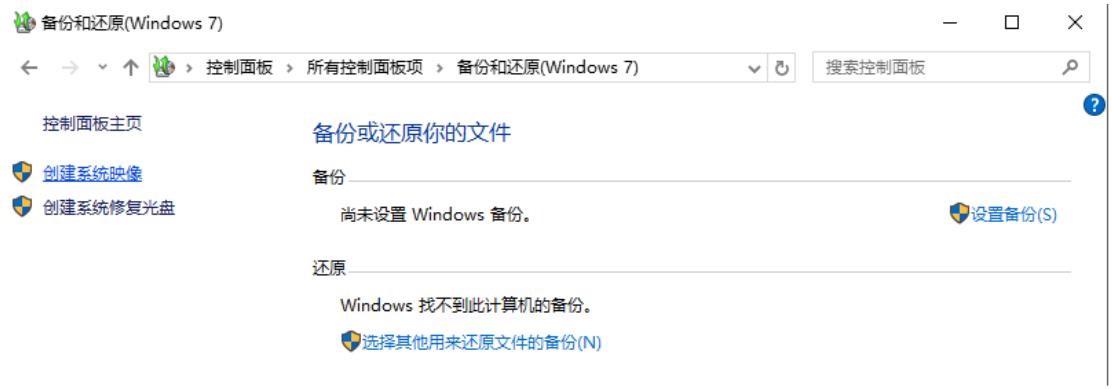
该选项将会保存完整的 C 盘系统映像,其他非系统盘可以选择保存,但是这种备份方式的效率非常低,不能选择单个项目进行还原,且新的变动也无法保存,所以并不推荐这种方式。
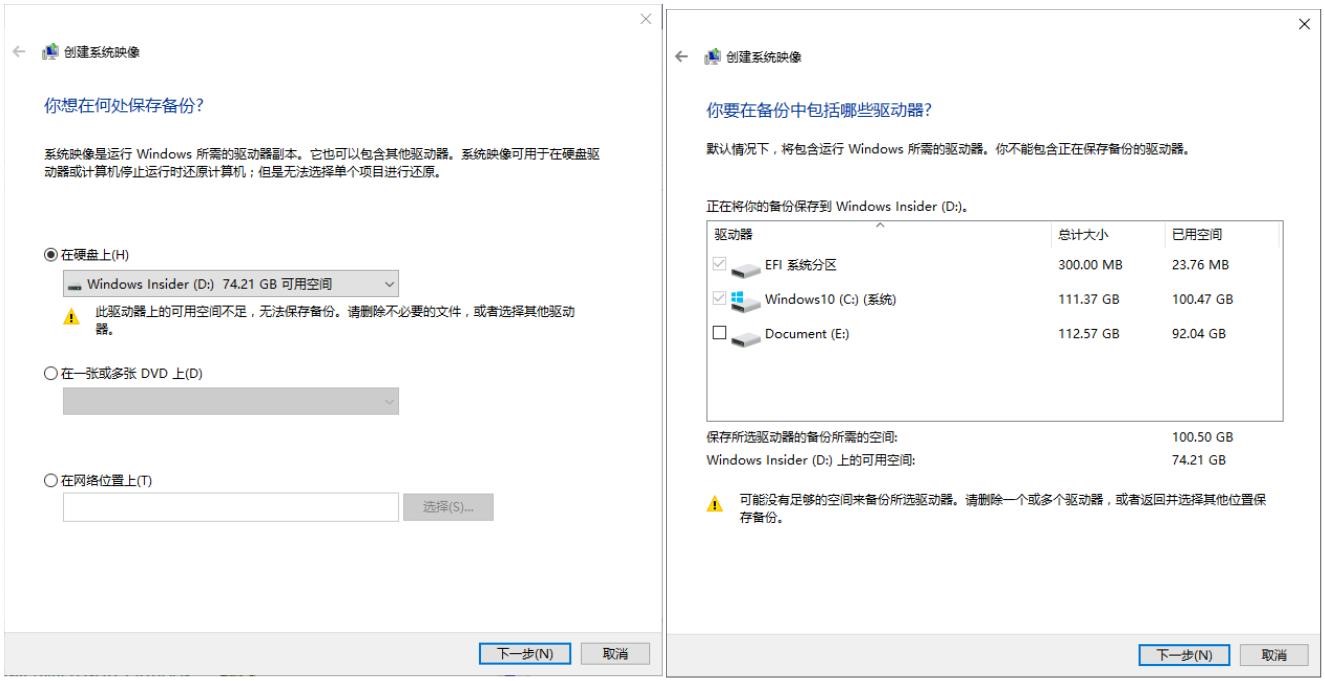
在高级启动→疑难解答→高级选项→系统映像恢复中可以应用创建的系统映像。
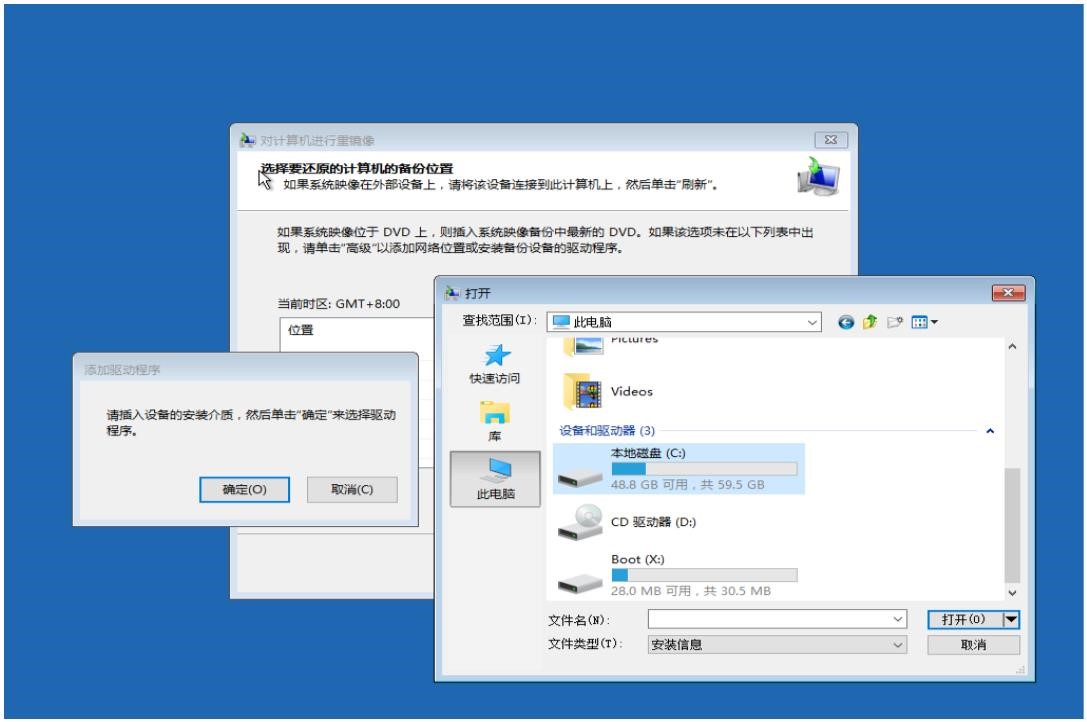
系统还原则是更加经济有效的方式,你可以创建多个还原点,系统将会保存变动的内容,当系统出现故障时,你可以使用这些还原点来还原系统状态,这将不会影响你的个人文件,但是你安装的软件可能会被删除(文件夹会被保留),当你的系统安装更新,安装卸载涉及系统设置的软件时将会触发系统自动创建还原点。
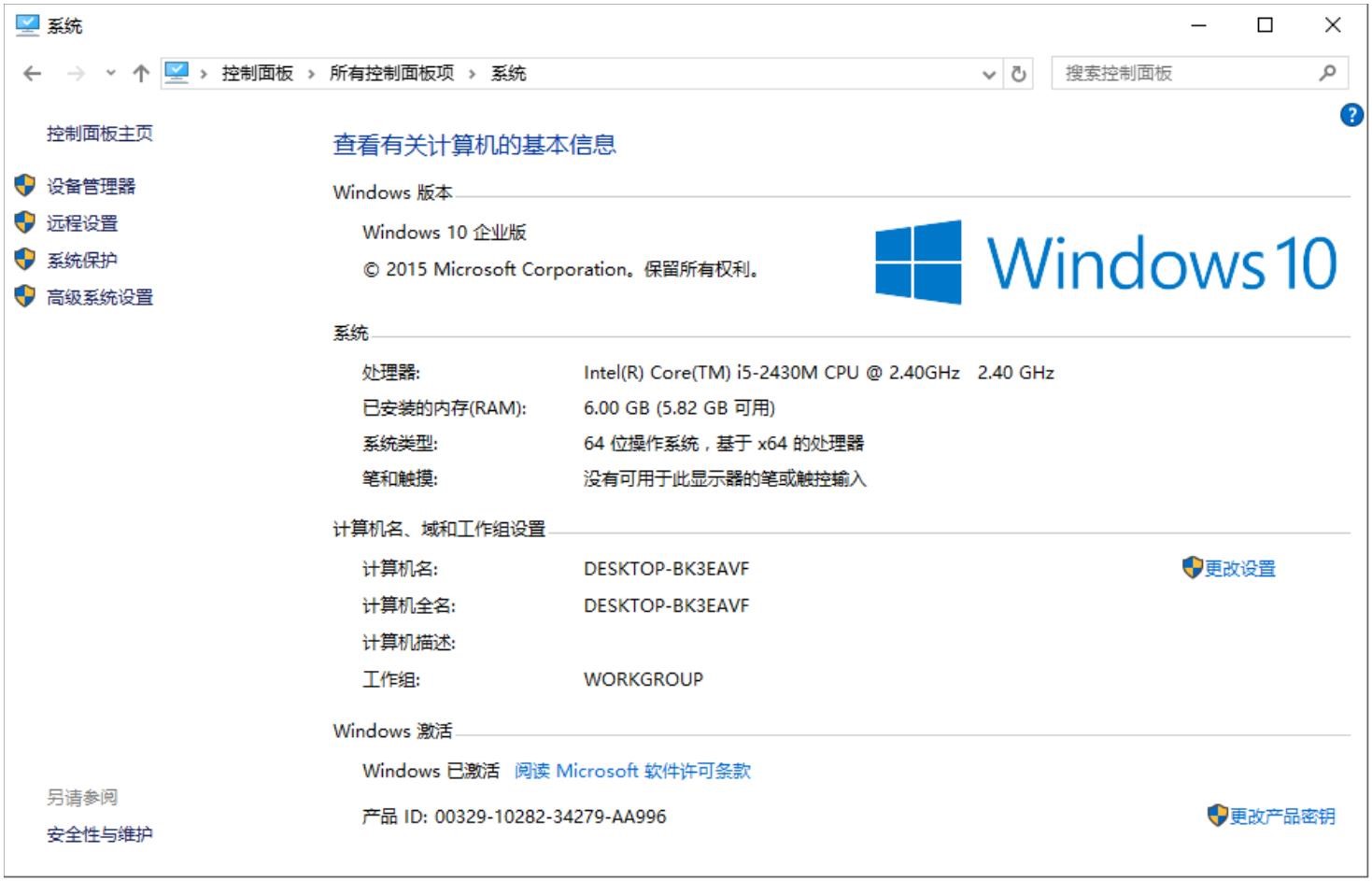
打开系统保护,在可用驱动器下启用系统保护,一般情况下只需要启用 C 系统盘保护,你可以创建新的还原点并且在配置中删除已有的还原点,系统还原可以利用现有的还原点来还原系统状态。
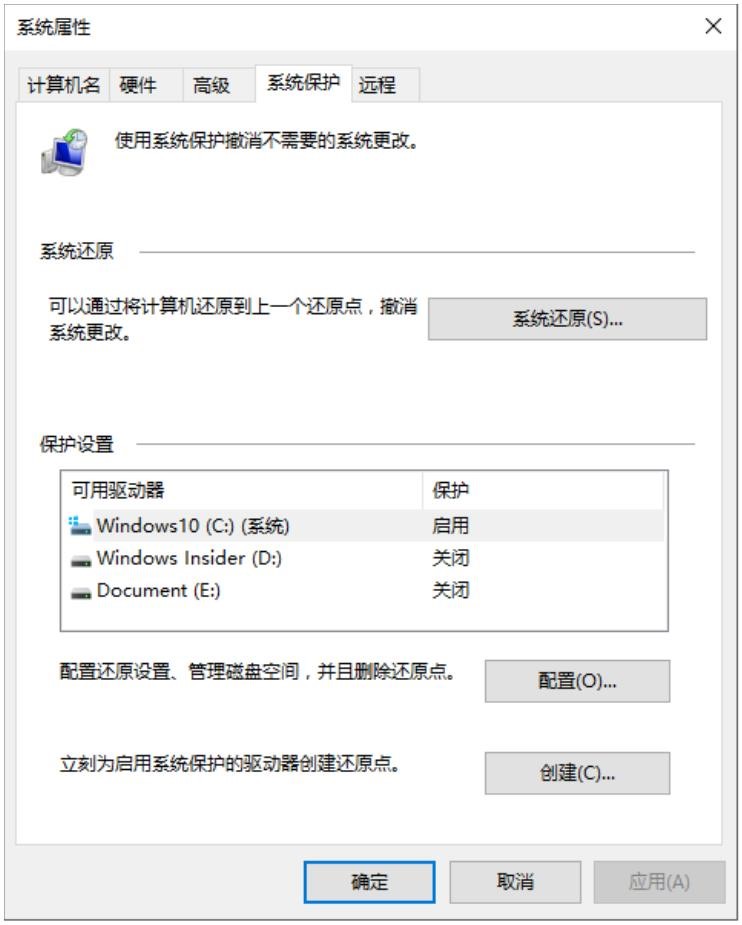
如果你的系统出现问题,要使用还原点有两种方式:
方式一:在系统能够运行的情况下点击上一图中的系统还原并选择适当的还原点,你可以扫描受影响的程序
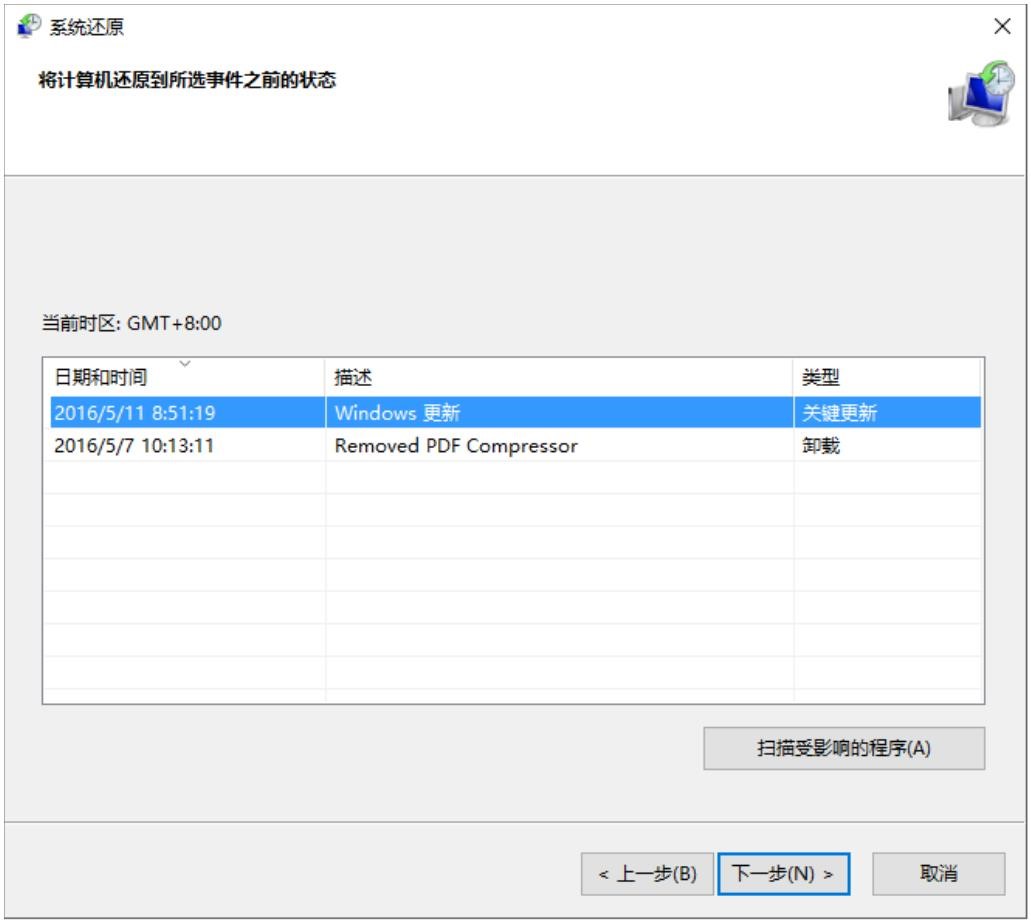
确认后按照向导完成操作即可
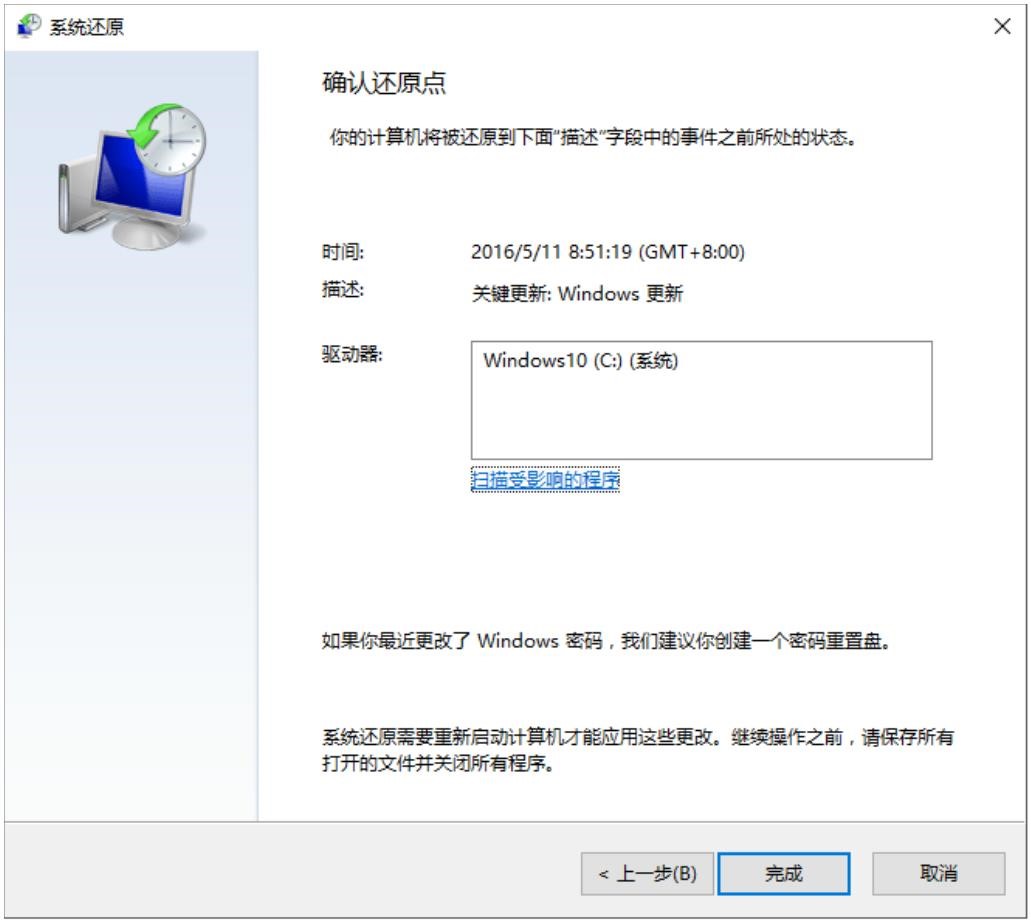
方式二:通过高级启动来还原,点击立即重启
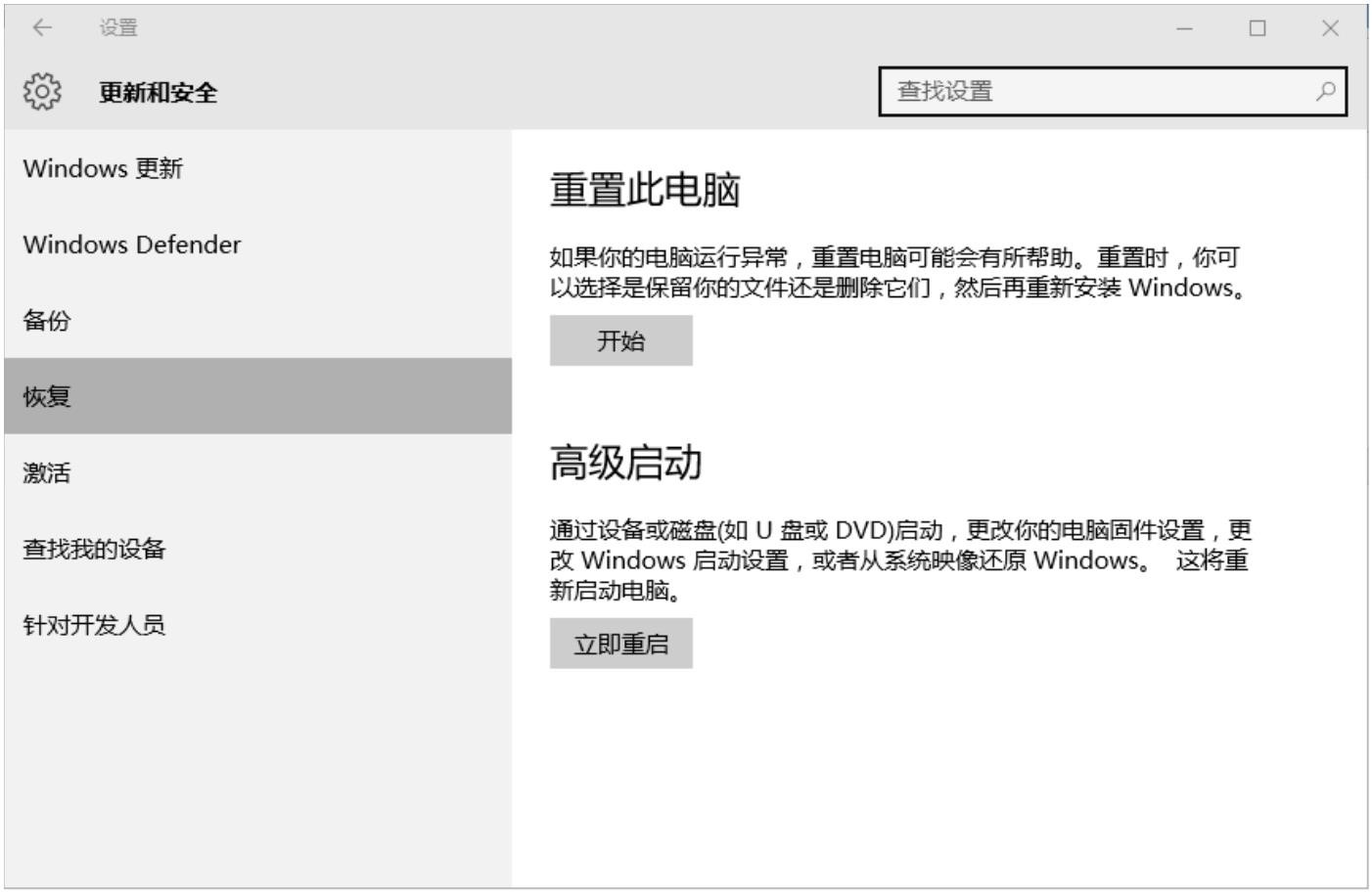
进入疑难解答选项
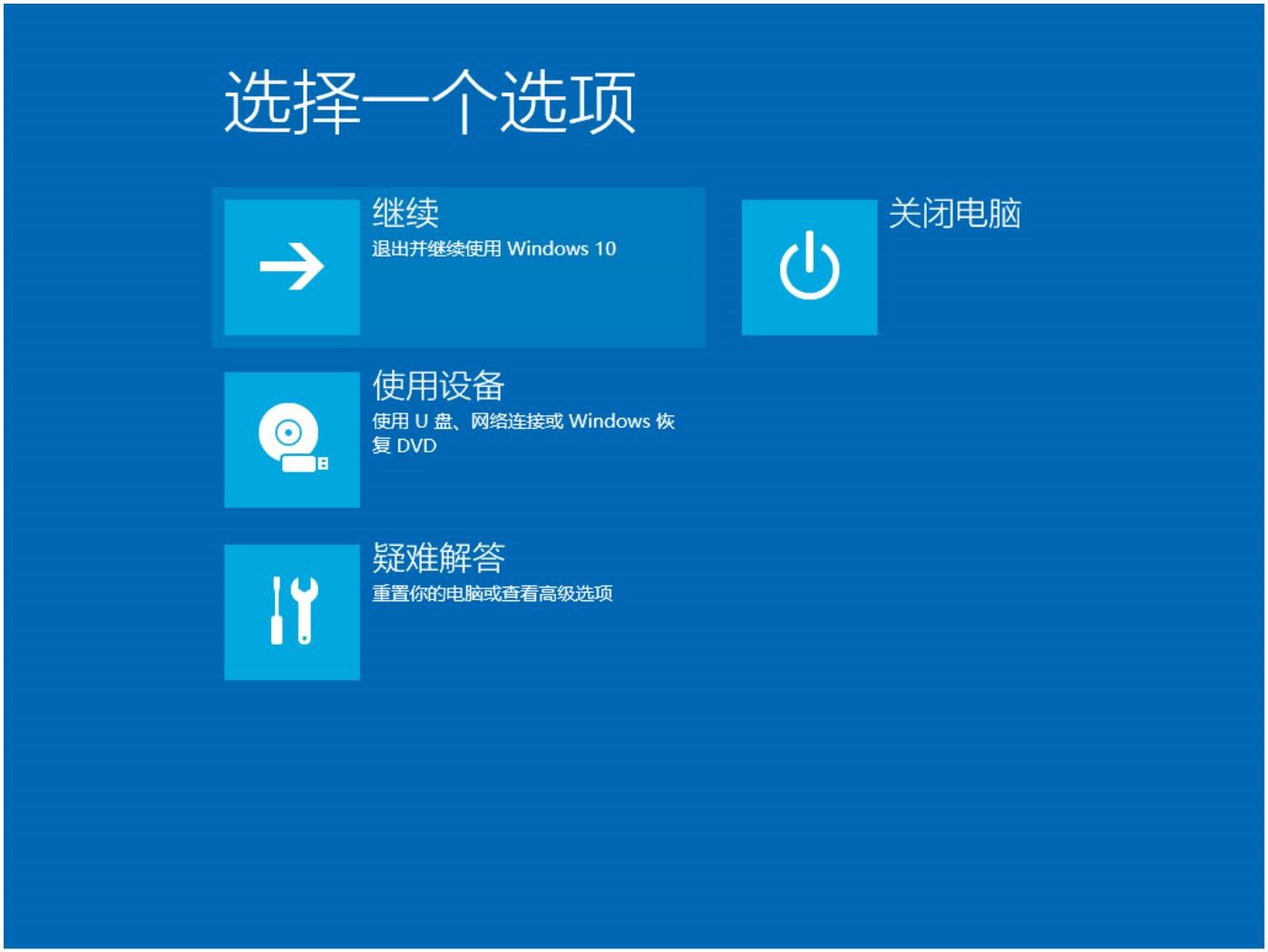
高级选项
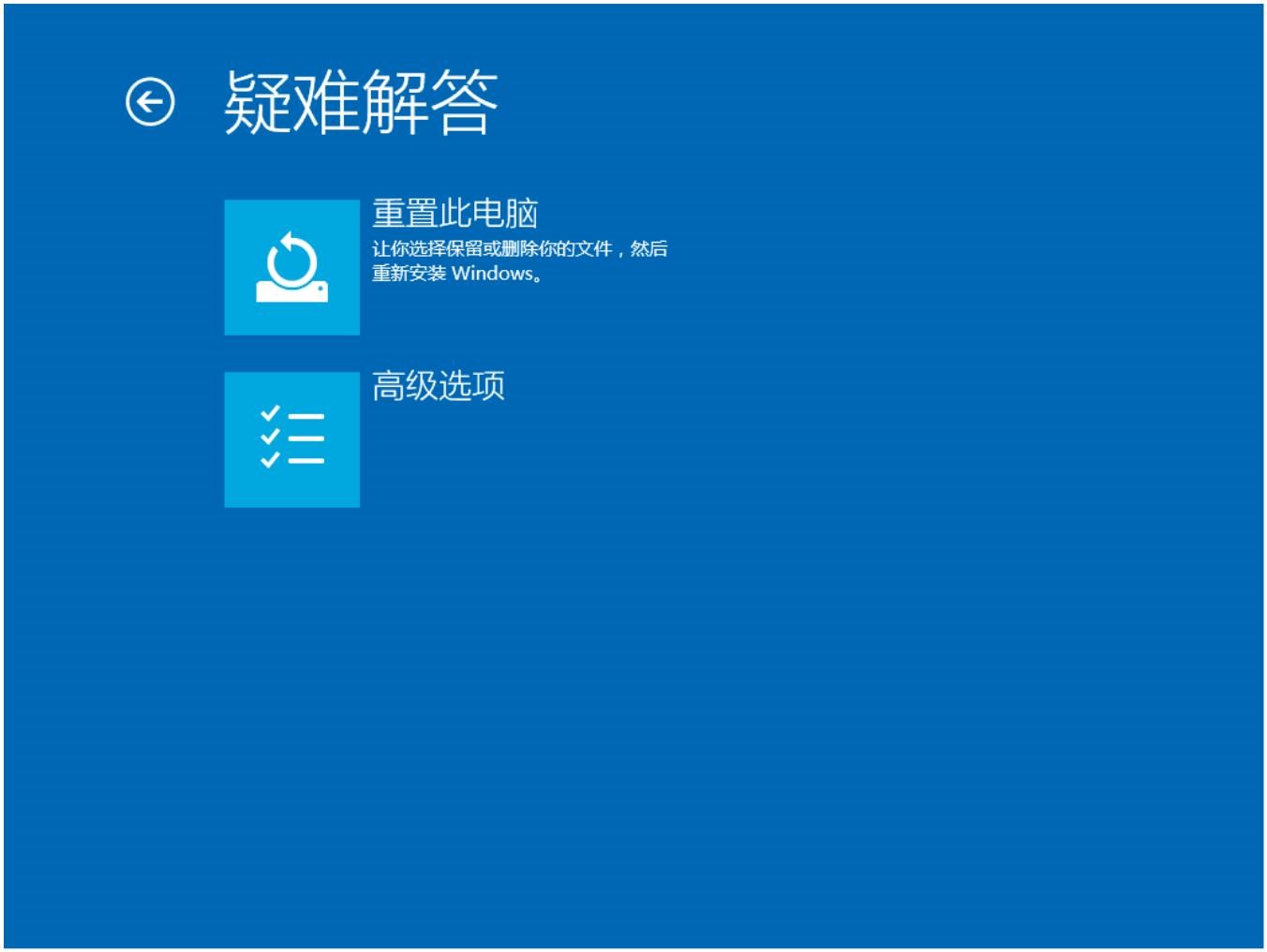
系统还原
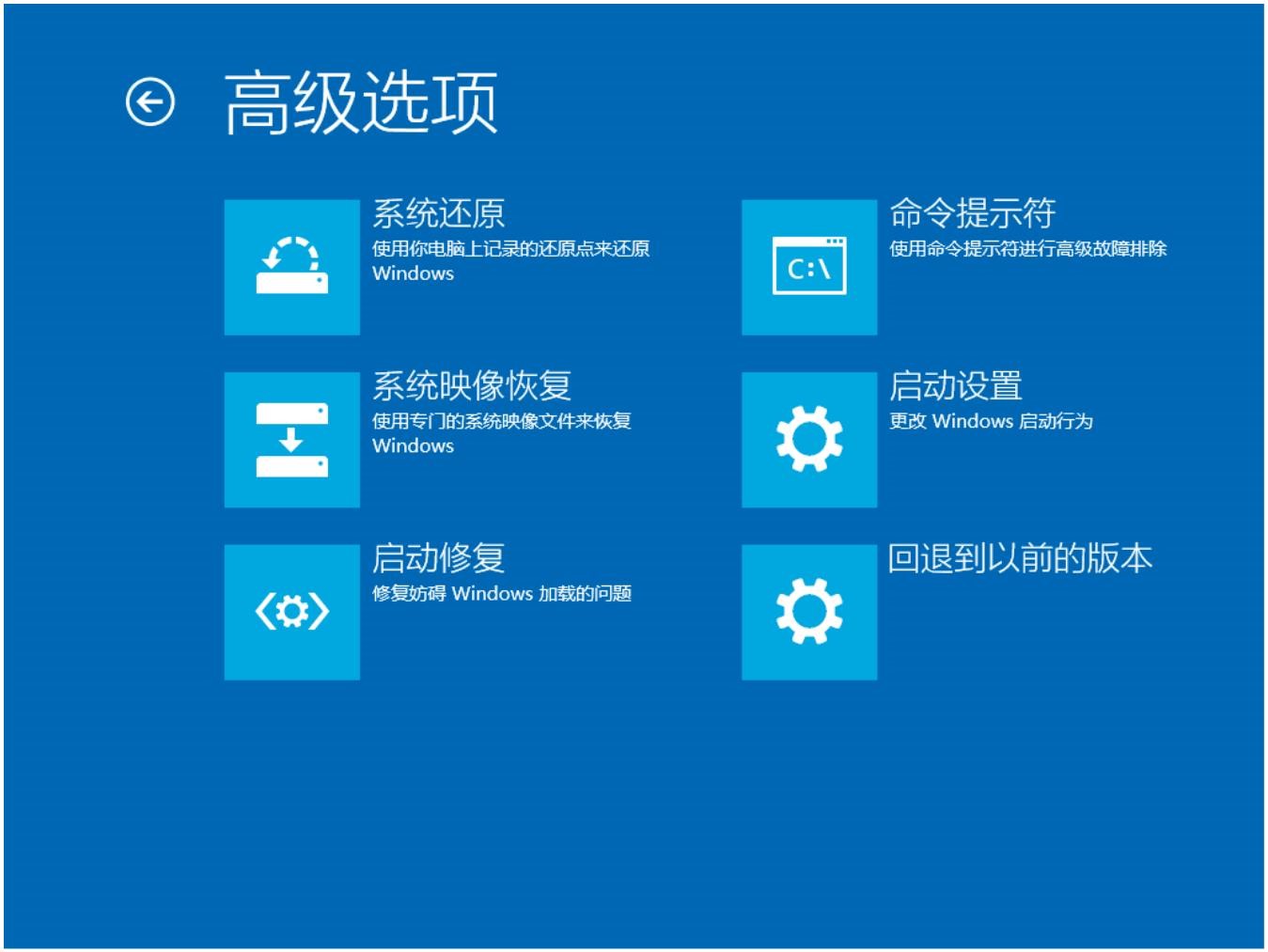
选择账户
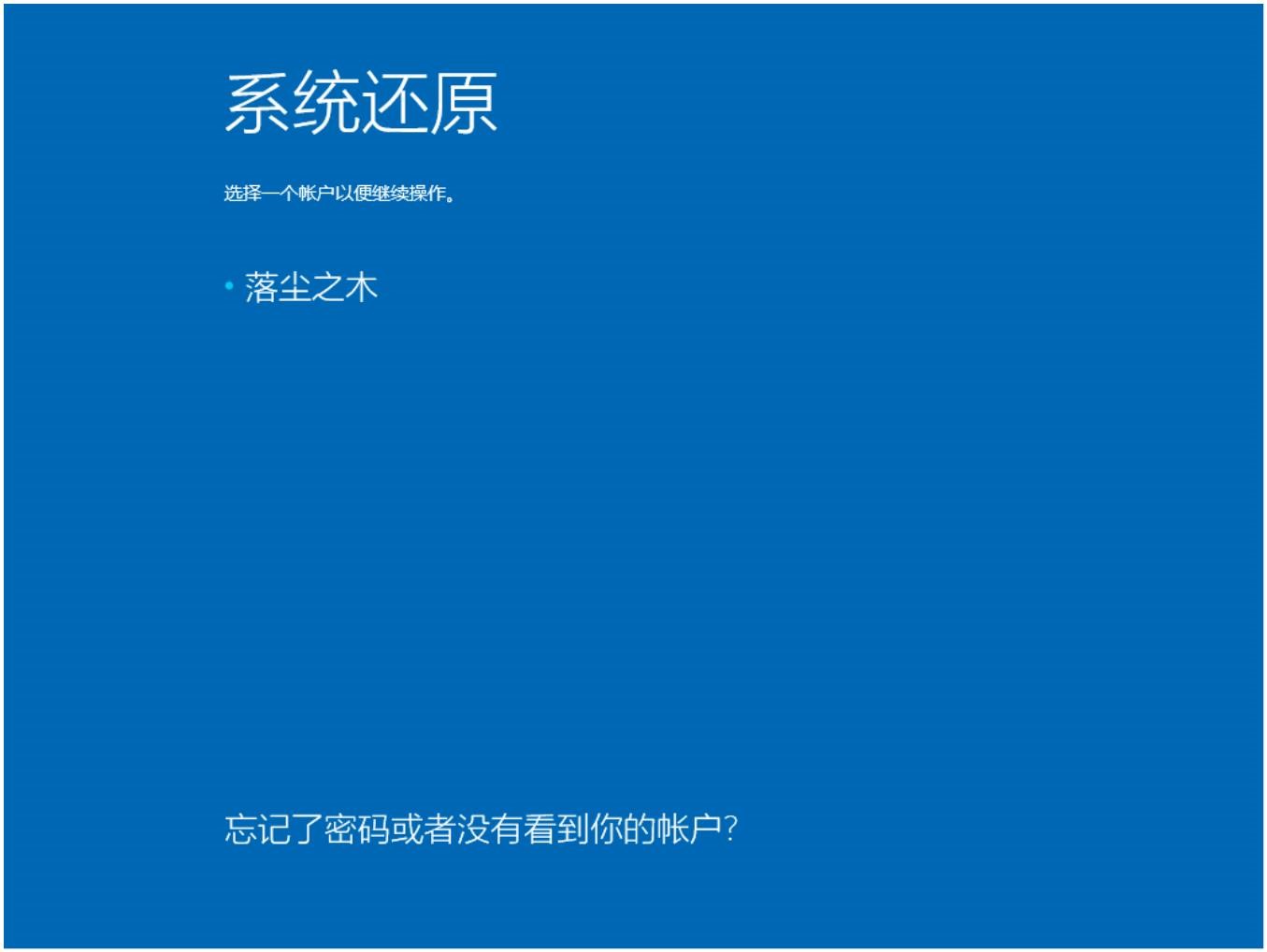
选择时间点
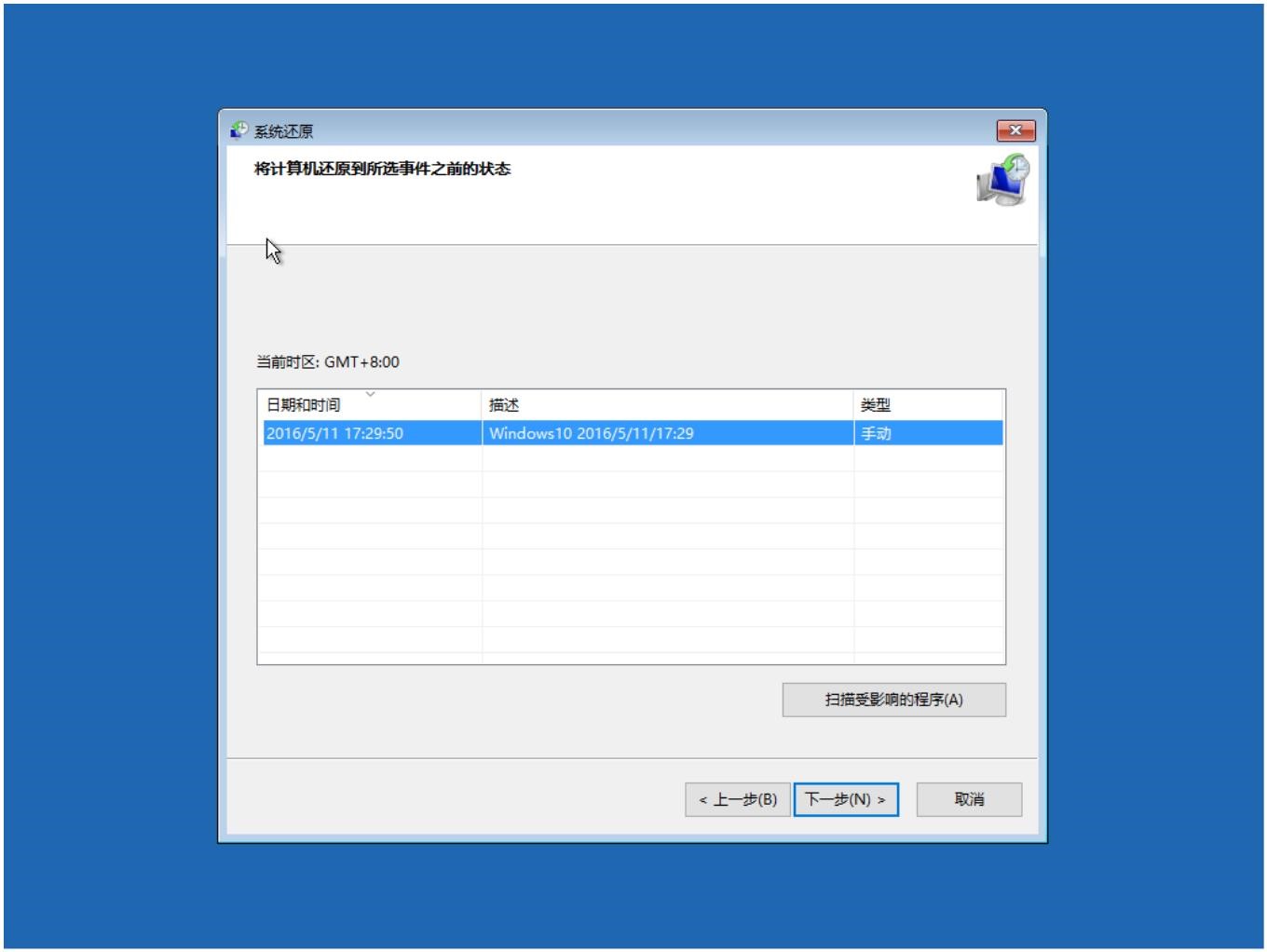
确认还原
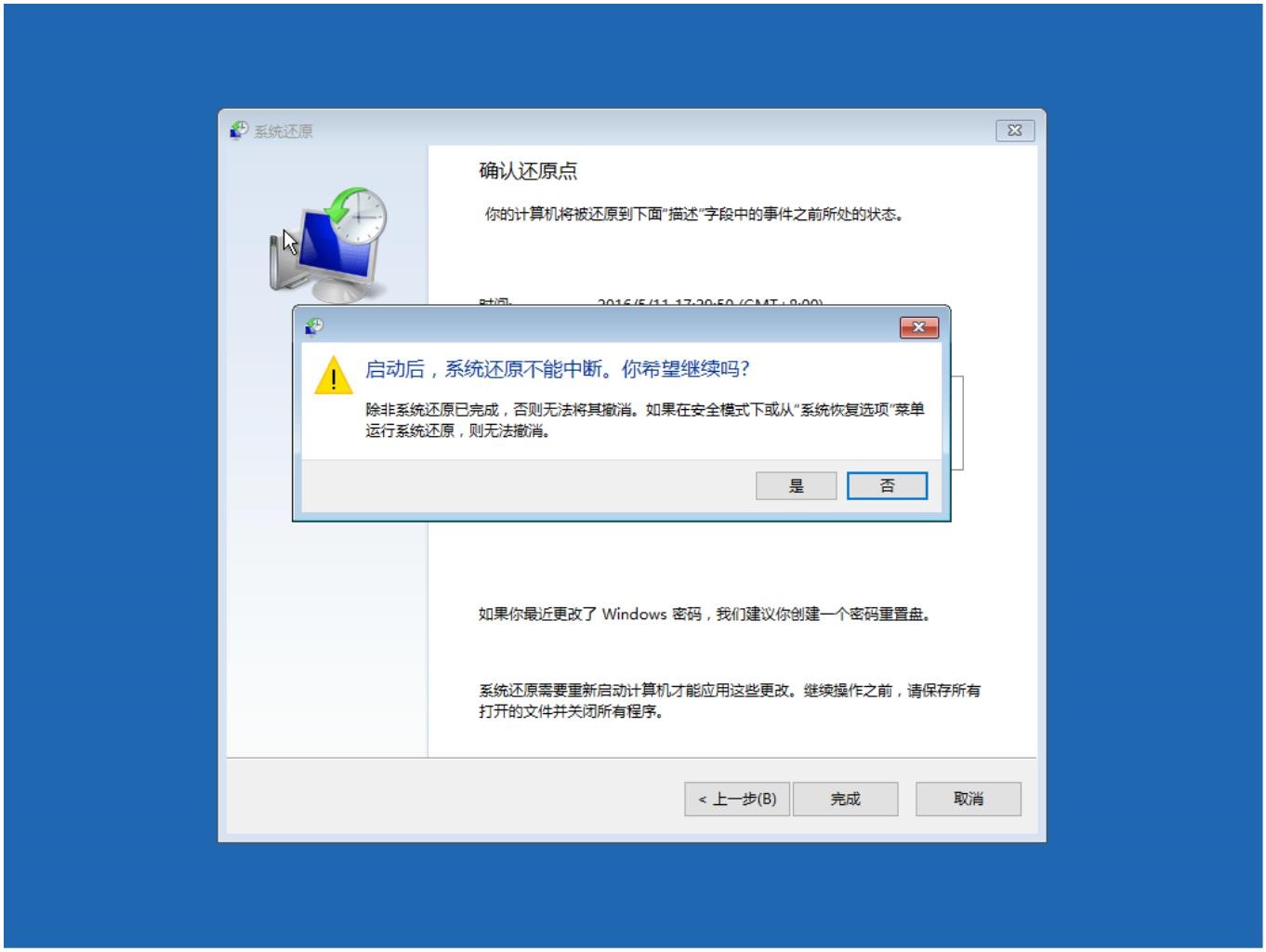
等待完成
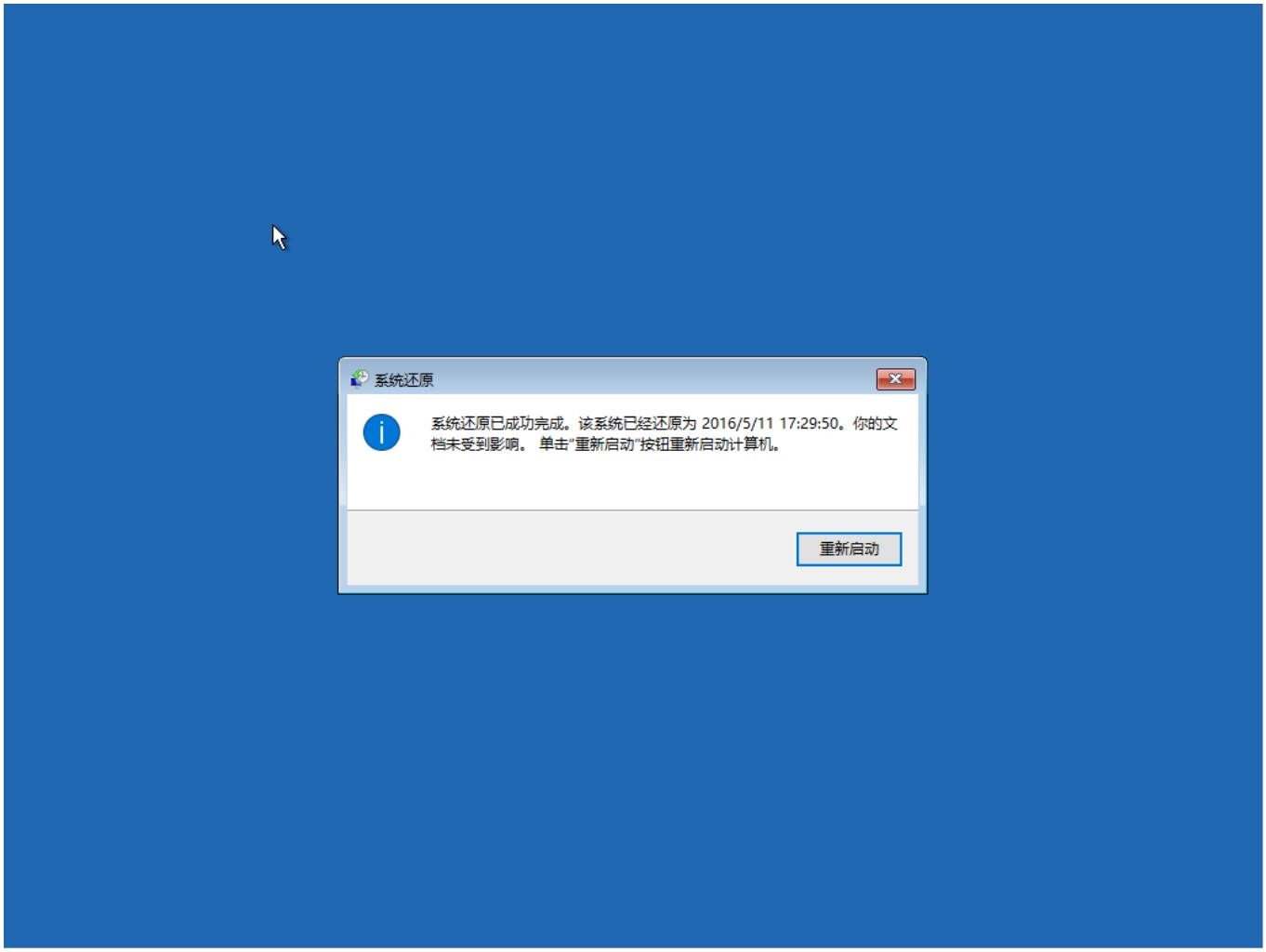
Windows 10 用户手册导航
未知的网友